Índice
Se você tiver configurado uma regra de encaminhamento no Outlook 365/Office 365, para encaminhar todos os e-mails para o GMAIL ou para outra conta de e-mail externa, e a entrega falhar com erro "Remote Server returned '550 5.7.520 Access denied, Your organization does not allow external forwarding", continue lendo abaixo para resolver o problema.
Alguns meses atrás eu habilitei o encaminhamento automático no Outlook 365, para encaminhar todos os meus e-mails do Office 365 para o Gmail, e a regra de encaminhamento funcionou bem há alguns meses. Mas hoje, a regra de encaminhamento parou de funcionar sem uma razão óbvia com erro:
" A entrega falhou para estes destinatários ou grupos: xxx @gmail.com Sua mensagem não foi entregue porque o provedor de e-mail do destinatário a rejeitou. Informações de diagnóstico para administradores: Servidor gerador: SN6PR0102MB3373.prod.exchangelabs.com @xxx.com Servidor remoto devolvido '550 5.7.520 Acesso negado, Sua organização não permite o encaminhamento externo. Por favor entre em contato com seu administrador paraassistência adicional. AS(7555) '"
Como FIX: Office 365 Forwarding Not Working. A entrega falhou. A sua organização não permite o reencaminhamento externo. 550 5.7.520 Acesso negado.
Erro de encaminhamento do Outlook 365 "A entrega falhou, sua organização não permite o encaminhamento externo - Servidor remoto retornado.'550 5.7.520 Acesso negado", pode ocorrer pelas seguintes razões:
- Motivo 1. Quando você habilitou o encaminhamento de e-mails para mais de dez (10) destinatários. Nesse caso, prossiga e crie um grupo de distribuição com esses destinatários, e encaminhe para essa lista de distribuição, pois o Office 365 não permite o encaminhamento automático de e-mails para mais de 10 endereços de e-mail. Motivo 2. Quando O encaminhamento de e-mail está desativado em Office 365 Políticas de filtro de Spam de saída Neste caso, para corrigir o erro de encaminhamento de entrega, prossiga e ative o encaminhamento de e-mail nas políticas de filtro de Spam de saída, usando um dos métodos abaixo.
Método 1. Modificar a Política de Filtros de Spam de Saída no Centro de Administração do Office 365.
Para modificar as configurações padrão do filtro antispam no centro administrativo do Office 365:
1. login ao centro administrativo do Office 365 e abrir o Office Security & Compliance (aka: "Configurações de proteção" > https://protection.office.com/homepage).
2. Expandir Gestão de Ameaças no painel da esquerda e clique Política de Privacidade.
3. In Políticas de Ameaça clique Anti-spam

4. Em Configurações anti-spam expandir o Política de filtro de spam de saída e clique Editar Política. *
Nota: Se você quiser ativar o encaminhamento de e-mail externo para usuários específicos, prossiga para o método-2 abaixo.
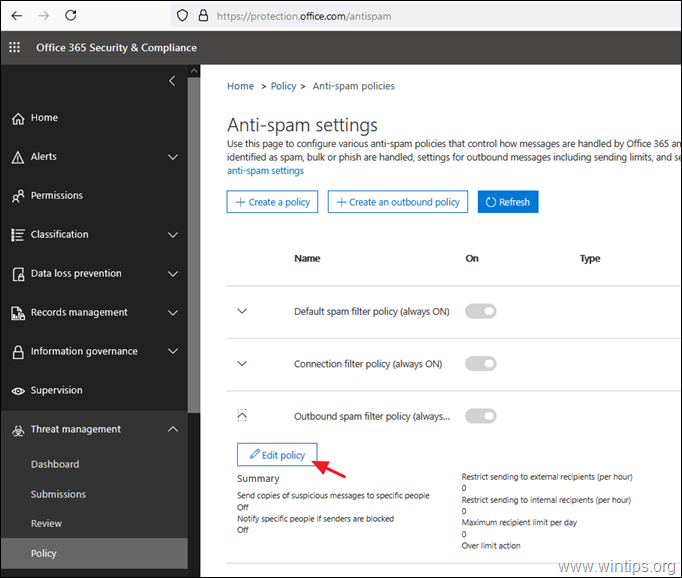
5. Em 'Outbound spam filter policy' settings , set o Encaminhamento automático to O On-Forwarding está ativado e clique Poupa.
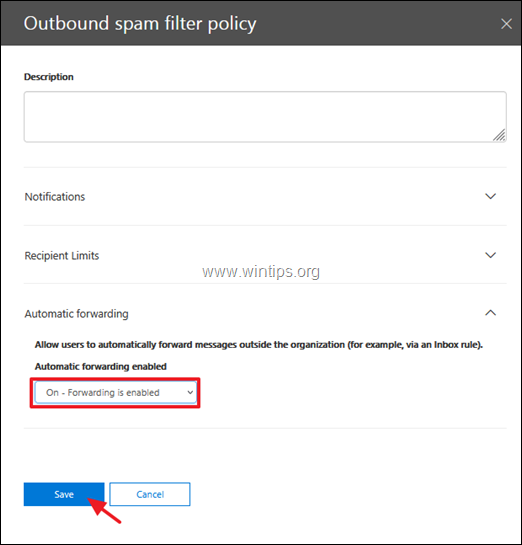
Método 2: Habilitar o Encaminhamento Externo para Usuários Individuais no Office 365.
Para ativar o encaminhamento de e-mail para determinadas caixas de correio nas configurações anti-spam do Office 365:
1. Nas configurações do filtro antispam do Office 365, clique em Crie uma política de saída.
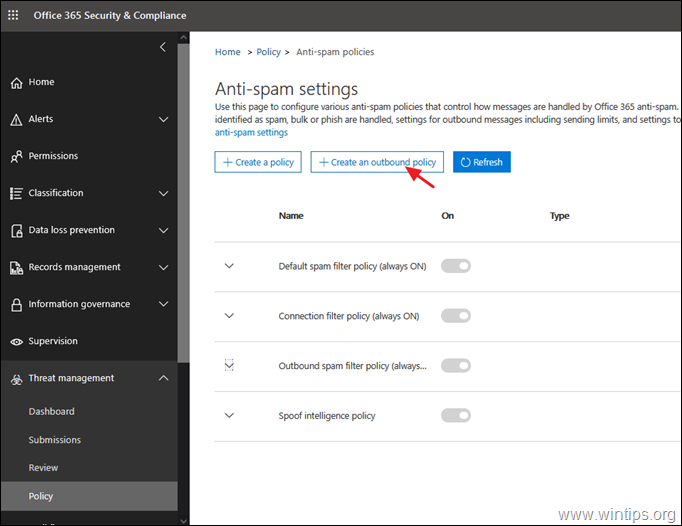
2. Dê um Nome para a nova política, e depois:
a. Conjunto o Encaminhamento automático to O On-Forwarding está activado.
b. Clique Adicione uma condição.

c. Selecione O remetente é e depois seleccione os utilizadores para aplicar a nova política de saída.
d. Clique Salvar quando estiver feito.
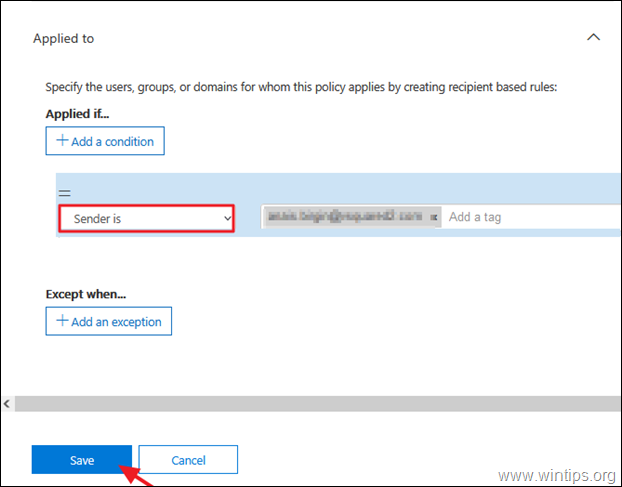
Método 3. Modificar a política de filtro de spam de saída através do PowerShell no Office 365.
Para ativar o encaminhamento de e-mail na política de Filtro de Spam de saída, usando o PowerShell, dê este comando: *
- Set-HostedOutboundSpamFilterPolicy -Identity Default -AutoForwardingMode On
Nota: O comando acima, permite o encaminhamento de e-mails na política de filtro de spam de saída, chamado "Default" (fonte: https://docs.microsoft.com/en-us/powershell/module/exchange/set-hostedoutboundspamfilterpolicy?view=exchange-ps).
É isso! Diga-me se este guia o ajudou deixando o seu comentário sobre a sua experiência. Por favor, goste e partilhe este guia para ajudar os outros.

Andy Davis
O blog de um administrador de sistema sobre o Windows





